Como recuperar o acesso ao disco rígido, corrigir o erro de não conseguir abrir o disco rígido

Neste artigo, mostraremos como recuperar o acesso ao seu disco rígido em caso de falha. Vamos acompanhar!
Além de formatos de imagem como PNG, JPG, GIF, o formato de imagem WebP também é usado atualmente por muitos sites. Este é um novo formato de imagem desenvolvido pelo Google para otimizar a capacidade de imagem em comparação com PNG ou JPG/JPEG, mas ainda manter alta qualidade de imagem, sem imagens borradas ou quebradas.
Você pode encontrar facilmente imagens WebP em vários sites como eBay, Netflix, Google Play e outros serviços do Google. No entanto, o formato WebP é bastante difícil de usar porque a maioria dos serviços atuais só suporta imagens PNG ou JPG. Então, como converter imagens do WebP para o formato PNG, JPG?
Instruções para converter imagens do formato WebP para PNG, JPG
Atualmente, existem muitas ferramentas online que ajudam você a converter imagens de WebP para PNG e JPG, que são formatos de imagem mais populares e familiares aos usuários. Ou você pode editar o URL da imagem imediatamente para salvá-la no formato desejado.
1.1. Baixe imagens Webp de qualquer site (não da Google Play Store):
Clique na imagem que deseja baixar e selecione Abrir imagem em uma nova aba > no final do URL da imagem, adicione ? ou ? + algum caractere, por exemplo ?a , então pressione Enter , clique com o botão direito na imagem novamente, escolha salvar imagem no computador e pronto.
1.2. Baixe fotos na Google Play Store:
Na imagem WebP que você deseja salvar em outro formato, clique com o botão direito e selecione Abrir imagem em uma nova aba .
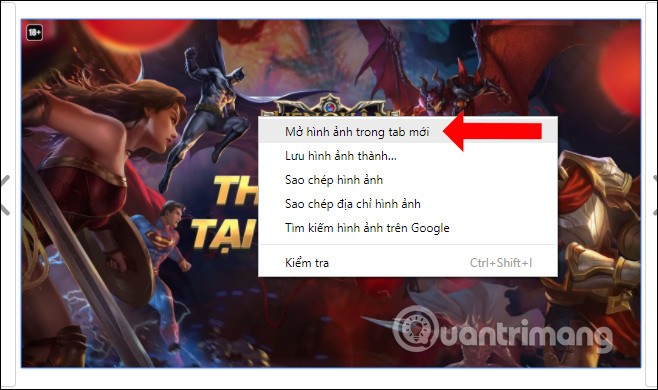
Na URL da imagem, removeremos o caractere -rw e pressionaremos Enter para recarregar a imagem.
Agora você pode salvar a imagem no formato PNG ou JPG. Clique também com o botão direito do mouse na imagem e selecione Salvar imagem como... A imagem será salva no formato JPG. Basta clicar em Salvar para salvar a foto e pronto.
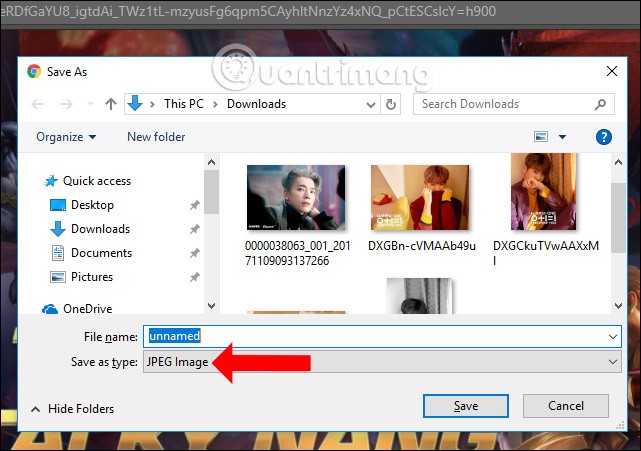
No entanto, haverá algumas imagens WebP que não terão o formato de URL acima, então como remover o caractere -rw como na imagem abaixo? Portanto, os métodos abaixo ajudarão você a baixar imagens WebP para seu computador em outros formatos.
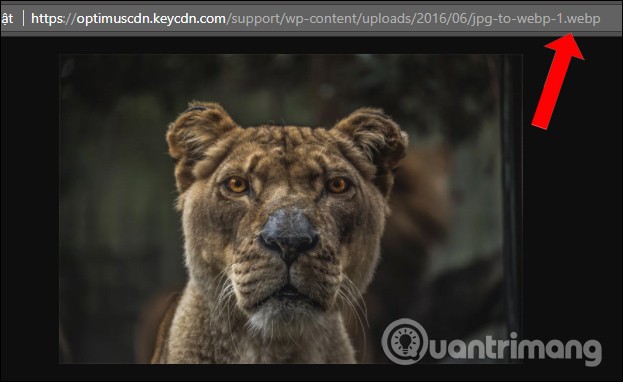
Este utilitário converterá imagens de qualquer formato para PNG, JPG ou WebP.
Passo 1:
Baixe a extensão no link abaixo e instale-a no navegador Google Chrome. A maneira de instalar a extensão é a mesma das outras extensões.
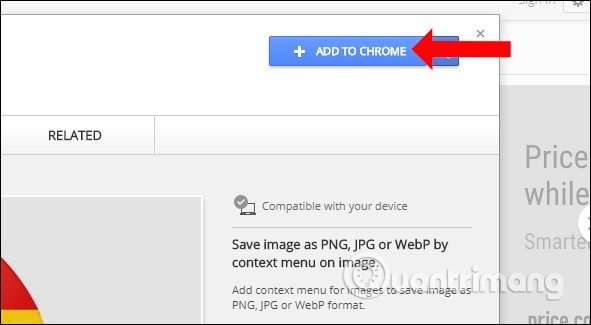
Passo 2:
Depois de instalar o utilitário, basta clicar com o botão direito do mouse na imagem, selecionar Salvar imagem como tipo e então selecionar o formato de imagem que deseja salvar, JPG ou PNG, dependendo da sua escolha.
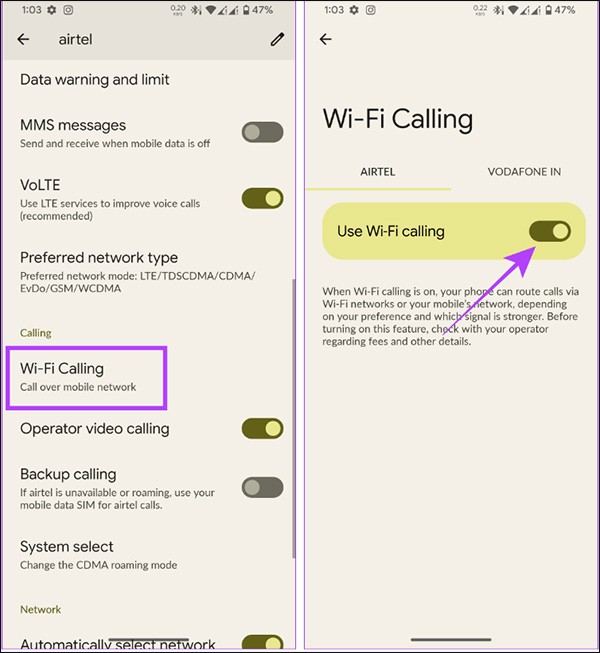
Para resolver o problema, talvez o usuário não queira alterar a URL toda vez que a imagem for salva. Embora seja uma solução relativamente fácil em situações de emergência, ela não é exatamente precisa. Isto é especialmente verdadeiro quando se trabalha com grandes quantidades de imagens WebP. Felizmente, existe uma extensão bacana para o Google Chrome que ajuda a manter as coisas organizadas.
Esta extensão adicionará uma opção "Salvar imagem como PNG" ao menu de contexto da imagem, convertendo a imagem para PNG antes de exibir a caixa de diálogo Salvar como .
WebP é um novo formato de imagem desenvolvido pelo Google. Essas imagens são pequenas, mas seu formato ainda não é amplamente reconhecido. Ao converter uma imagem para PNG, você poderá usá-la em programas de edição de imagens e/ou enviá-la para sites de hospedagem de imagens on-line, como o Imgur.
Esta extensão é muito compacta. Ele não usa nenhuma memória ou CPU, a menos que você o utilize clicando na opção do menu de contexto.
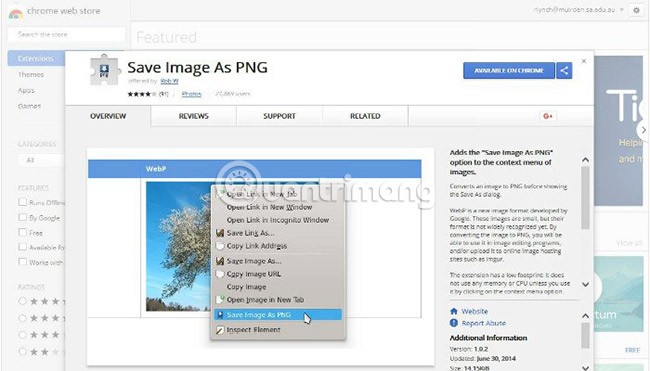
Depois que a extensão for instalada, os usuários poderão salvar imagens no formato PNG sem alterar o URL. Para fazer isso, basta clicar com o botão direito do mouse na imagem que deseja baixar. Na caixa de menu que aparece, há uma opção chamada “ Salvar imagem como PNG ”. Pegue-o e diga adeus à confusão de trabalhar com URLs.
O formato de imagem WebP atualmente é suportado apenas pelos navegadores Google Chrome e Opera, então podemos usar outros navegadores como Firefox, Safari e Microsoft Edge para baixar imagens.
Por exemplo, aqui usarei o navegador Firefox para baixar imagens WebP. A imagem será salva no formato JPG, como mostrado.
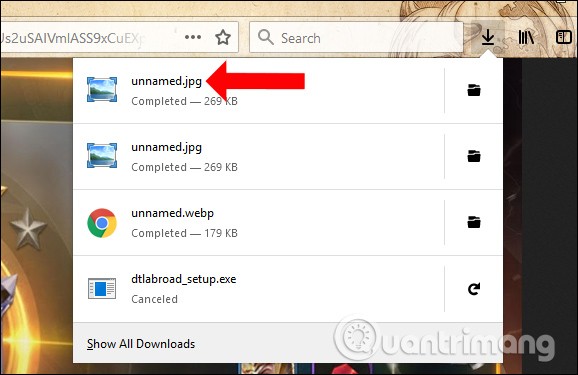
Se você não quiser instalar o utilitário, podemos usar serviços de conversão de fotos online totalmente gratuitos.
1. Serviço Convertio
Pode levar um tempo para encontrar um bom conversor de arquivos, principalmente se você estiver interessado apenas em formatos populares e amplamente suportados. Se você adicionar coisas raras, as coisas podem ficar mais difíceis. Um problema com a maioria dos conversores de arquivos tradicionais é que eles rapidamente se tornam obsoletos. À medida que mudanças são implementadas em formatos populares, os aplicativos precisam ser atualizados continuamente para permitir que os usuários alternem entre novas versões. Isso pode tornar a experiência frustrante.
O Convertio tem uma abordagem bastante única para conversão de arquivos, que está totalmente disponível online. Alguns usuários podem sentir falta de usar um aplicativo independente para essa finalidade — especialmente aqueles que precisam converter arquivos grandes regularmente e não têm uma conexão de Internet muito rápida — mas, para todos os outros casos, o Convertio certamente pode compensar com seu conjunto de recursos e intuitividade. Esta ferramenta não exige muito esforço para se acostumar e pode ser facilmente usada por pessoas com pouca experiência.
A interface simples de arrastar e soltar serve como ponto de partida do processo e tudo ocorre sem problemas a partir daí. Esta ferramenta funciona surpreendentemente rápido, especialmente para alguns dos formatos mais exigentes que podem exigir codificação adicional. E como ele é executado no navegador, você não precisa de nenhum trabalho manual para atualizar: tudo é feito automaticamente nos bastidores.
Você acessa o link acima. Em seguida, na interface do site, selecione imagens de fontes de upload, incluindo computador, Google Drive, Dropbox, URL. Em seguida, selecione o formato da imagem de saída e clique em Converter para converter a imagem.
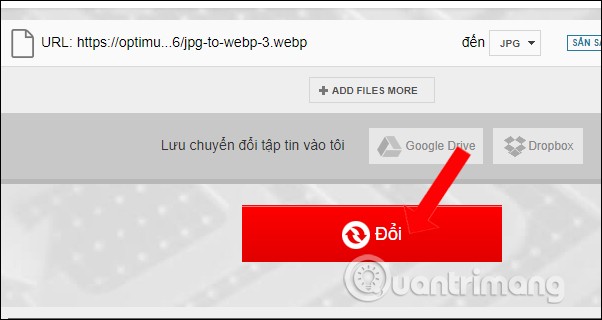
Após a conversão ser concluída, você só precisa baixar a imagem no novo formato.
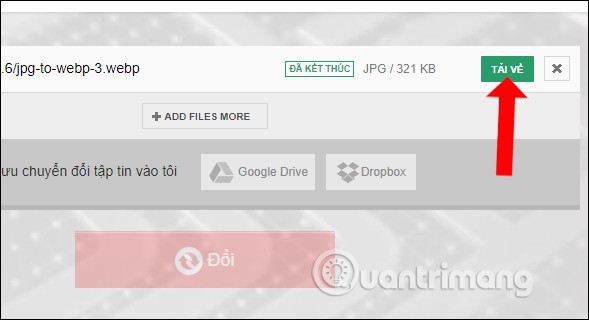
2. Serviço CloudConvert
CloudConvert é uma ferramenta de conversão de arquivos online. A ferramenta suporta quase todos os formatos de áudio, vídeo, documento, e-book, arquivo, imagem, planilha e apresentação. O CloudConvert é seu aplicativo preferido para conversão de arquivos. Além disso, você pode usar a ferramenta online do CloudConvert sem baixar nenhum software.
O CloudConvert é certificado pela ISO 27001 e conta com a confiança dos usuários desde sua criação em 2012. Ninguém além de você tem acesso aos seus arquivos. A CloudConvert ganha dinheiro vendendo acesso à sua API, não vendendo dados do usuário. A API do CloudConvert permite integração personalizada com seu aplicativo. Você só paga pelo que realmente usa e há grandes descontos para clientes que compram em grandes quantidades.
Além de usar extensivamente software de código aberto, a CloudConvert também faz parcerias com vários fornecedores de software para oferecer os melhores resultados possíveis. A maioria dos tipos de conversão pode ser ajustada às suas necessidades, como configurações de qualidade e muitas outras opções.
Passo 1:
Após acessar o link acima, escolheremos o formato de imagem a ser convertido, como jpg, ico, gif, dependendo da preferência do usuário.
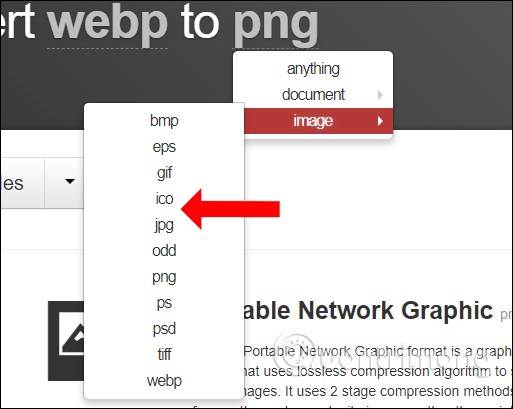
Passo 2:
Em seguida, clique em Selecionar arquivo para selecionar a foto. Também é possível baixar fotos de muitas fontes diferentes para você escolher.
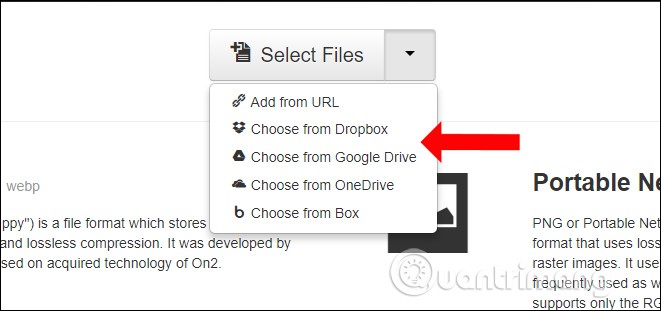
Clique em Iniciar conversão para converter e baixar para seu computador. Antes de converter a imagem, podemos editá-la (tamanho, dimensão, resolução, formato, ...), salvá-la no local ou compactar o arquivo (Criar arquivo).
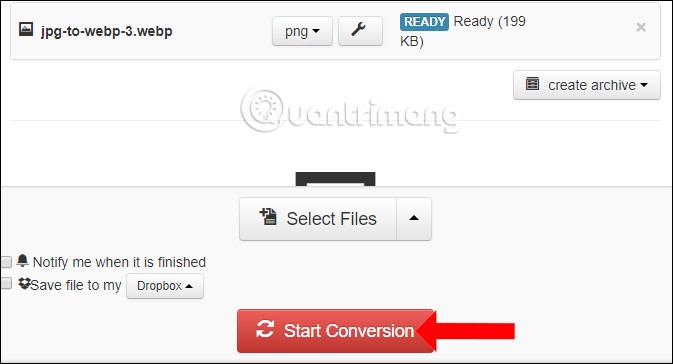
Etapa 3:
Aguarde a conclusão da conversão, clique no botão Download para baixar a imagem para o seu computador e pronto.
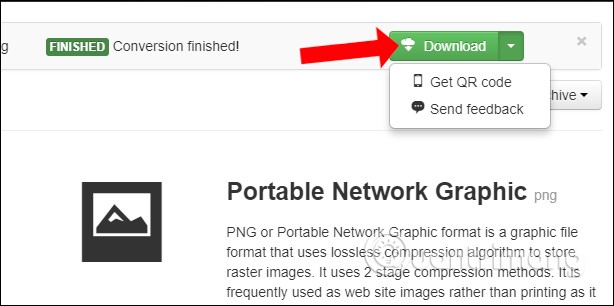
3. Serviço Zamzar
O Zamzar é um serviço de conversão de arquivos on-line extremamente fácil de usar para converter uma variedade de arquivos em outros formatos mais compatíveis. Ele pode ser acessado on-line ou está bem integrado ao sistema operacional de sua escolha (seja Mac ou PC), permitindo que você realize conversões facilmente a qualquer hora, em qualquer lugar, não importa no que esteja trabalhando. Este é um serviço de conversão muito conhecido quando se trata de converter formatos de documentos ou formatos de imagem.
Zamzar é um software de gerenciamento de documentos projetado para ajudar desenvolvedores a converter arquivos, incluindo documentos, imagens, áudio e vídeos em vários formatos, como documentos do Microsoft Word (doc), valores separados por vírgula (CSV), formatos de documentos portáteis (pdf), etc. Os administradores podem arrastar e soltar arquivos para convertê-los, armazená-los e gerenciá-los em um painel centralizado.
A plataforma baseada em nuvem permite que gerentes compartilhem documentos convertidos com colegas via e-mail, Facebook e Twitter. O Zamzar fornece ferramentas de compactação de arquivos, permitindo que os supervisores carreguem e compactem arquivos em massa. Além disso, os operadores podem proteger dados e arquivos usando a segurança da camada de transporte (TLS) e o regulamento geral de proteção de dados (GDPR).
Primeiro, na Etapa 1, clique em Escolher arquivos para selecionar a imagem WebP a ser convertida. Vá para a Etapa 2 e selecione o formato de imagem que deseja usar. Etapa 3: preencha seu endereço de e-mail para receber a imagem convertida após a conclusão. Por fim, na Etapa 4, clique no botão Converter para converter e pronto.
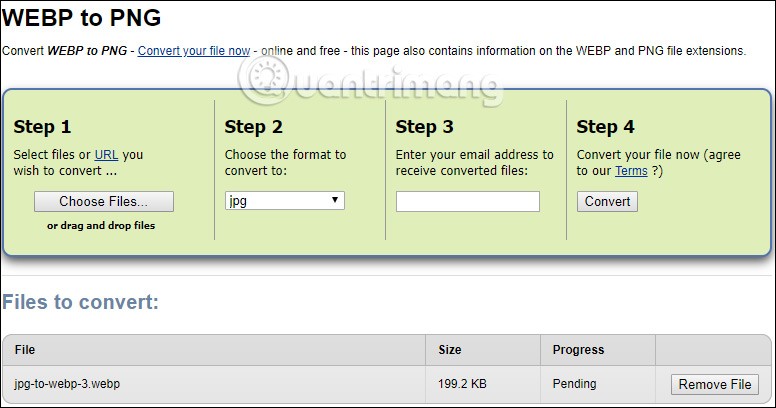
4. Plugin WEBP do Google para Photoshop
Com o Photoshop 23.2, a Adobe adicionou suporte total ao formato de arquivo WEBP. Mas mesmo se você estiver executando uma versão mais antiga, ainda poderá abrir e salvar imagens WEBP. Você precisará baixar o plugin WebPSop criado pelo Google no GitHub para fazer isso.
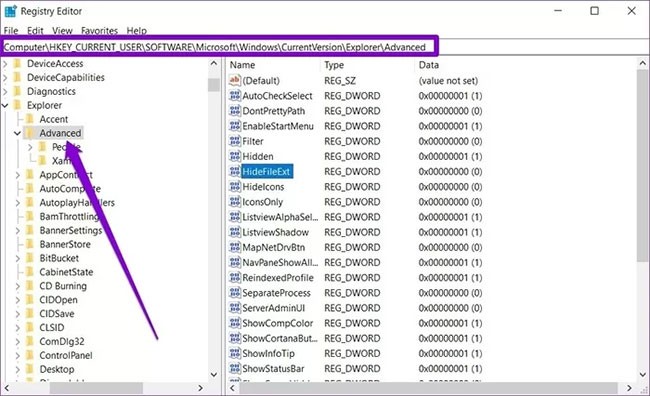
Você precisará adicionar o plugin à sua pasta Plug-ins do Photoshop (encontre-o em C:\Arquivos de Programas\Adobe\Adobe Photoshop 2022\Plug-ins ). Após reiniciar a extensão, você encontrará a opção para salvar WEBP como JPG em Arquivo > Salvar para Web (ou Salvar como ).
Esta opção só está disponível se você estiver usando o Photoshop, então se quiser converter arquivos WEBP para JPG em outros casos, confira o restante das opções no artigo.
5. Serviço iLoveIMG
iLoveIMG é uma solução avançada de edição de fotos que ajuda os usuários a realizar tarefas de edição de fotos on-line com eficiência. O software pode ser usado para compactar imagens, redimensionar, cortar, converter, editar, adicionar marcas d'água, girar, etc. O sistema exclui automaticamente todos os arquivos dentro de duas horas de uso, eliminando qualquer possibilidade de roubo de arquivos.
Integração ativa com Dropbox e Google Drive, permitindo que editores importem arquivos, processem-nos e façam backup deles em contas na nuvem. Todos os arquivos enviados são criptografados e divididos do servidor, garantindo segurança de dados eficaz. Além das funções padrão de edição de fotos, o software também oferece aos usuários funções adicionais, como conversão de e para JPG, HTML para IMAGEM, criação de memes, etc.
O iLoveIMG é compatível com vários idiomas globalmente e pode ser personalizado de acordo com as preferências e necessidades do usuário. Grupos grandes podem trabalhar usando software específico e concluir seu trabalho de maneira organizada.
O iLoveIMG é uma das opções favoritas porque é capaz de converter quase qualquer formato de imagem para JPG, seja PNG, GIF, TIF, PSD, SVG, WEBP ou RAW. Esta ferramenta é extremamente fácil de usar e permite que você realize conversões em lote ilimitadas, bem como adicione marcas d'água às imagens para promoção.
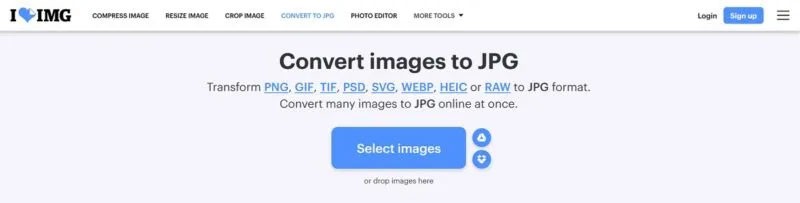
Para começar, carregue sua imagem WEBP para a ferramenta a partir do seu PC, Google Drive ou Dropbox. Quando terminar, clique no botão Converter para JPG para iniciar o processo de conversão.
Compartilhe facilmente arquivos convertidos por meio de link ou código QR ou simplesmente baixe-os para seu dispositivo. O iLoveIMG também oferece um poderoso editor de fotos e serviço de compactação de fotos. Para usar todas essas ferramentas em todo o seu potencial, talvez você precise assinar o pacote completo, mas para converter arquivos WEBP em JPG, a opção gratuita é tudo o que você precisa.
5. Serviço FreeConvert
Outro site gratuito e fácil de usar para converter WEBP para JPG é o FreeConvert . Com a ajuda desta ferramenta web, converta arquivos WEBP para JPG ou outros formatos, incluindo SVG, BMP, GIF, PNG, etc.
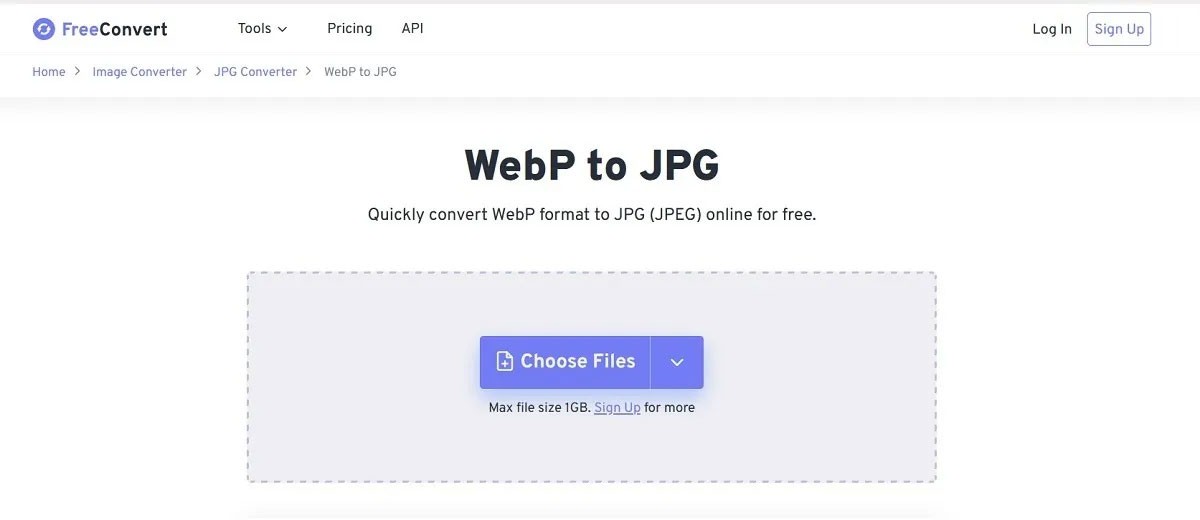
O FreeConvert dá acesso a configurações adicionais para ajustar o tamanho da imagem de saída e a cor de fundo. Você pode até optar por compactar a imagem e remover seus metadados no momento da entrega. Talvez você também queira ver como remover dados EXIF das suas imagens no Android.
Assim como a ferramenta acima, este site também faz conversões em massa. No entanto, para usuários gratuitos, há um limite máximo de tamanho de arquivo de até 1 GB. Você precisará assinar para aumentar esse limite. O FreeCovert também está disponível para dispositivos móveis com aplicativos dedicados para Android e iOS.
6. Serviço Tinyimg
Tinyimg é outro site que pode converter arquivos WEPB para o formato JPG. Ele faz o trabalho rapidamente, para que você possa acessar suas imagens JPG rapidamente. Você pode carregar e converter até 10 imagens por vez. O tamanho máximo permitido é 3 MB por arquivo. Para remover essa limitação, você precisa assinar um dos planos pagos disponíveis.
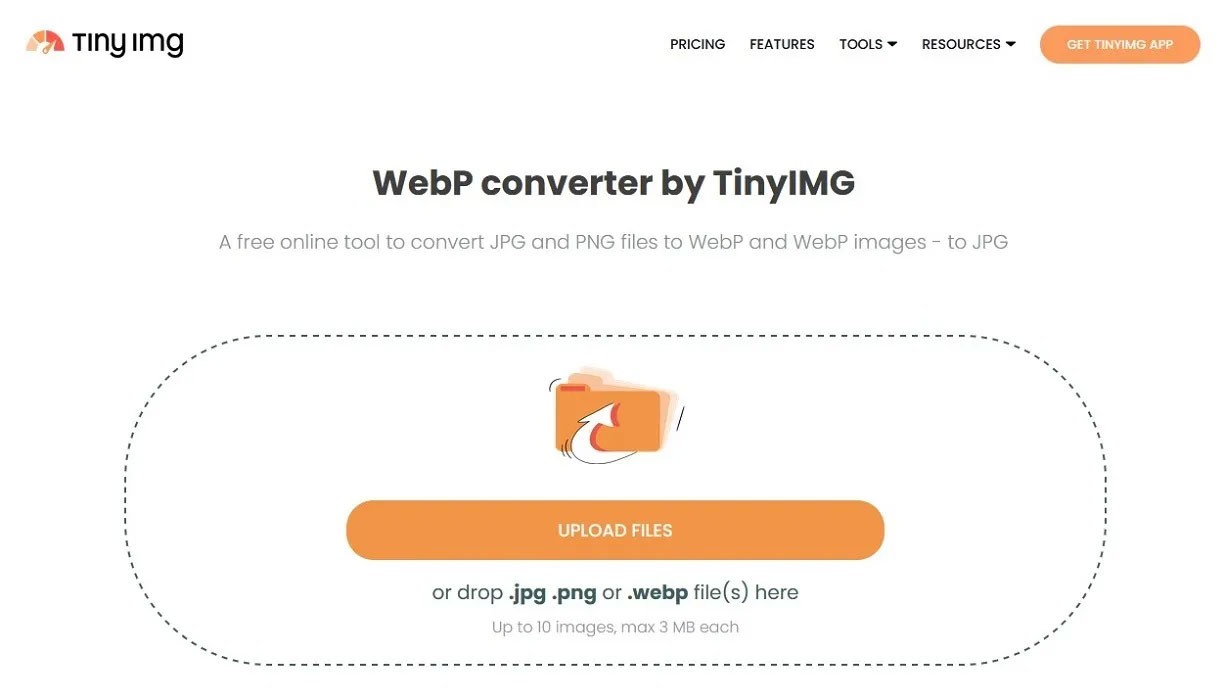
Infelizmente, você não pode enviar imagens para o serviço a menos que elas estejam no seu dispositivo local. Se o seu arquivo WEBP estiver armazenado no Google Drive, você pode usar o iLoveIMG para tornar o processo mais tranquilo.
Além do conversor de WEBP para JPG, o Tinyimg também pode ajudar você a compactar imagens no formato JPG ou PNG. Tinyimg é uma ferramenta de compactação e otimização de imagens que permite que proprietários de lojas Shopify convertam suas imagens. Esta ferramenta é capaz de reduzir o tamanho da imagem em quase 3/4 sem perder muita qualidade da imagem.
Essas otimizações reduzem significativamente o tempo de carregamento de imagens específicas, além de acelerar as operações do site. Além disso, o Tinyimg ajuda os usuários a impulsionar seus esforços de SEO fornecendo uma série de tags ALT e títulos gerados automaticamente. Os usuários podem otimizar suas lojas em apenas alguns cliques, sem muito conhecimento técnico, pois a plataforma é capaz de analisar formatos de arquivos de imagem individuais sem problemas.
Além disso, o desenvolvedor pode restaurar a imagem convertida ao seu formato original dentro de 30 dias após a conversão, mediante solicitação. O Tinyimg é muito fácil de instalar e não requer nenhum conhecimento técnico durante a configuração. Os proprietários de lojas Shopify também têm acesso ao suporte ao cliente 24 horas por dia, 7 dias por semana, caso tenham algum problema.
O XnConvert é um software de edição e conversão de imagens com uma variedade de funções diferentes. Você pode usar software para converter imagens WebP em outros formatos de imagem.
Passo 1:
Após baixar o software do link acima, prossiga com a instalação. Na interface principal, clique em Adicionar arquivos para carregar imagens WebP. Você pode adicionar várias fotos de uma vez ou carregar uma pasta de fotos.
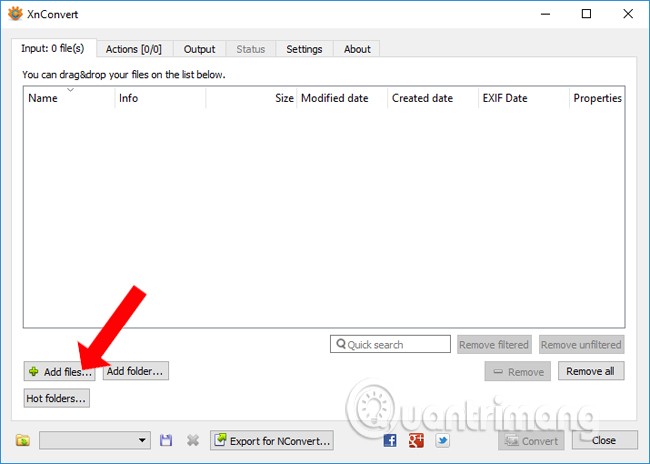
Passo 2:
Clique na primeira imagem e selecione a aba Saída . Selecione o formato de saída para a imagem, selecione onde salvar a imagem em Saída . Por fim, clique em Converter para converter a imagem e pronto.
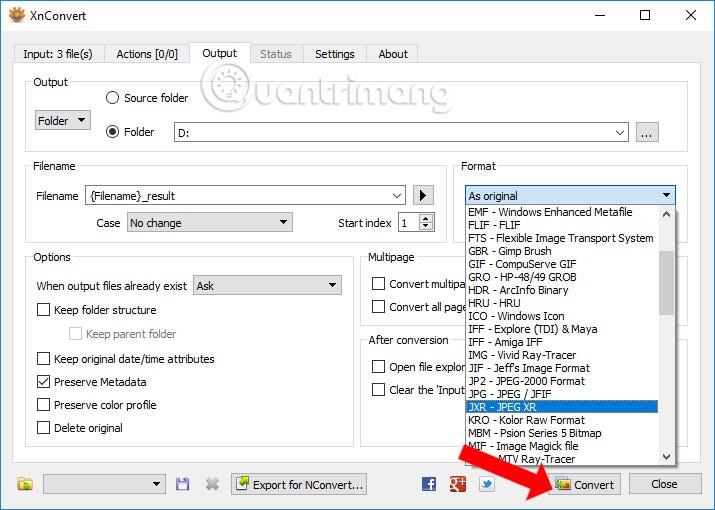
Então, para converter imagens WebP para PNG, JPG ou muitos outros formatos, teremos 6 maneiras diferentes. Você pode editar o URL da imagem ou usar um utilitário ou serviço gratuito de conversão de imagens. Com o software XnConvert, o número de formatos suportados para conversão será maior do que os métodos restantes.
Você conhece alguma outra maneira de converter WebP para o formato JPEG ou PNG de forma rápida e fácil? Deixe-nos saber o que você pensa na seção de comentários abaixo!
Veja também:
Boa sorte!
Neste artigo, mostraremos como recuperar o acesso ao seu disco rígido em caso de falha. Vamos acompanhar!
À primeira vista, os AirPods parecem fones de ouvido sem fio comuns. Mas tudo mudou quando alguns recursos pouco conhecidos foram descobertos.
A Apple apresentou o iOS 26 – uma grande atualização com um novo design de vidro fosco, experiências mais inteligentes e melhorias em aplicativos familiares.
Os alunos precisam de um tipo específico de laptop para seus estudos. Ele não deve apenas ser potente o suficiente para um bom desempenho na área de estudo escolhida, mas também compacto e leve o suficiente para ser carregado o dia todo.
Adicionar uma impressora ao Windows 10 é simples, embora o processo para dispositivos com fio seja diferente do que para dispositivos sem fio.
Como você sabe, a RAM é um componente de hardware muito importante em um computador, atuando como memória para processar dados e é o fator que determina a velocidade de um laptop ou PC. No artigo abaixo, o WebTech360 apresentará algumas maneiras de verificar erros de RAM usando software no Windows.
As Smart TVs realmente conquistaram o mundo. Com tantos recursos excelentes e conectividade à Internet, a tecnologia mudou a maneira como assistimos TV.
Geladeiras são eletrodomésticos comuns em residências. As geladeiras geralmente têm 2 compartimentos, o compartimento frio é espaçoso e tem uma luz que acende automaticamente toda vez que o usuário o abre, enquanto o compartimento do freezer é estreito e não tem luz.
As redes Wi-Fi são afetadas por muitos fatores além de roteadores, largura de banda e interferência, mas existem algumas maneiras inteligentes de melhorar sua rede.
Se você quiser voltar para o iOS 16 estável no seu telefone, aqui está o guia básico para desinstalar o iOS 17 e fazer o downgrade do iOS 17 para o 16.
Iogurte é um alimento maravilhoso. É bom comer iogurte todos os dias? Quando você come iogurte todos os dias, como seu corpo muda? Vamos descobrir juntos!
Este artigo discute os tipos de arroz mais nutritivos e como maximizar os benefícios para a saúde de qualquer arroz que você escolher.
Estabelecer um horário de sono e uma rotina para dormir, mudar o despertador e ajustar a dieta são algumas das medidas que podem ajudar você a dormir melhor e acordar na hora certa pela manhã.
Alugue, por favor! Landlord Sim é um jogo de simulação para dispositivos móveis para iOS e Android. Você jogará como proprietário de um complexo de apartamentos e começará a alugar um apartamento com o objetivo de reformar o interior do seu apartamento e deixá-lo pronto para inquilinos.
Obtenha o código do jogo Bathroom Tower Defense Roblox e resgate recompensas emocionantes. Elas ajudarão você a melhorar ou desbloquear torres com maior dano.













